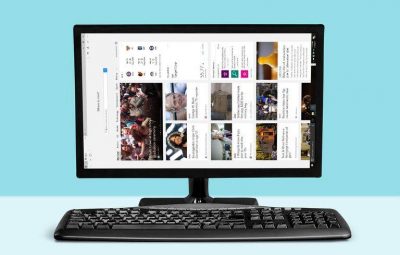- Головна
- Поради та допомога
- Як вивести зображення з ноутбука на телевізор
Як вивести зображення з ноутбука на телевізор
Телевізор досить часто використовуються в якості зовнішнього дисплея для ноутбука. Це досить зручно, тому що можна дивитися фільми та інші відео ролики на великому екрані, а також використовувати телевізор під час презентацій та інших дій по роботі. Існує кілька варіантів, як підключити ноутбук до телевізора: через провід, або «по повітрю» – за допомогою бездротового з’єднання. Але навіть підключень з використанням кабелю буває кілька.

Чохол для смартфону Armorstandart ICON for Xiaomi Redmi Note 14S 4G Camera cover Dark Blue (ARM82009)
+4 ₴ на бонусный рахунок
Захисна плівка для смартфону Armorstandart Matte for Infinix HOT 50 Pro Plus 4G (ARM84481)
+3 ₴ на бонусный рахунокПідписуйтесь на наш Telegram-канал
Зміст:
- Підключення ноутбука к телевізору через HDMI
- Як підключити ноутбук к телевізору через VGA
- Як підключити ноутбук к телевізору через WiFi
- Як підключити ноутбук к телевізору через USB
- Як підключити ноутбук Apple до телевізора
Основні причини підключення ноутбука до телевізора:
- Використання великого екрану;
- Перегляд фільмів і інших відеороликів;
- Організація презентацій;
- Спілкування в месенджерах;
- Відео ігри.

В даному питанні головне послідовність дій. Тільки в цьому випадку можна сподіватися на робоче підключення та якісне зображення. Все тому, що кожен із запропонованих нижче варіантів передбачає певні маніпуляції. Перед тим, як ви вирішили вивести зображення з ноутбука на телевізор, будь ласка, уважно ознайомтеся з інструкціями.
Підключення ноутбука до телевізора через HDMI
Найпростіший варіант підключення ноута до телевізора через HDMI. Для цього необхідно лише наявність відповідних роз’ємів на обох пристроях, а також відповідний кабель. Серед основних переваг даного способу підключення можна назвати зручність, необхідність мінімальних навичок, а також мінімум налаштувань. Можливість дивитися фільми в 3D, теж є плюсом цього виду підключення.
Отже, щоб вивести зображення вашого ноутбука на екран телевізора, потрібно виконати наступні дії:
- З’єднати пристрої необхідним кабелем, вставивши його в HDMI роз’єм;

- На телевізорі вибираємо режим пристрою, що підключається і вибираємо номер входу, куди вставлений кабель;
- На ноутбуці натискаємо комбінацію з клавіш, яка складається з Fn + кнопка перемикання відео. Найчастіше, це кнопка F8, але все залежить від виробника пристрою. На такій кнопці повинна бути іконка з зображенням двох моніторів.
Після виконання вищевказаних дій на телевізорі має з’явитися зображення, яке в даний момент відображає монітор ноутбука. На деяких моделях телевізорів може бути кілька виходів HDMI – ви можете сміливо вибирати будь-який, щоб підключити ноутбук до телевізора.
Може трапитися так, що зображення на екрані не з’явиться. Причиною цього може бути невірно обране джерело сигналу на телевізорі. Для виправлення ситуації, викличте перелік сигналів натисканням кнопки INPUT на пульті, і далі виберіть той варіант, який відповідає поточному підключенню.
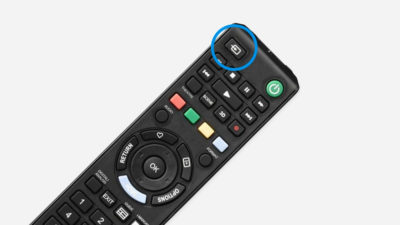
Ще одна причина, чому картинка на телевізорі не виникає, може критися в налаштуваннях ноутбука. Натисніть на праву кнопку мишки на вільній частині екрану, і перейдіть в меню «Роздільна здатність екрану». Знайдіть підменю «Кілька екранів». Там буде вибір варіантів відображення картинки, а також вибір можливих екранів, якості зображення та інші настройки.
Як підключити ноутбук до телевізора через VGA

Якщо у вас на ноутбуці відсутній роз’єм HDMI, можна синхронізувати пристрої за допомогою VGA роз’єму.
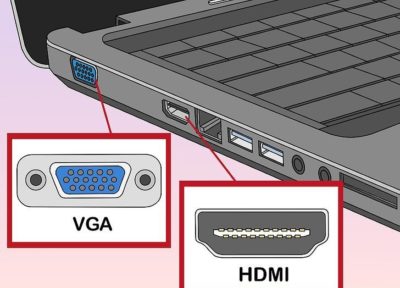
Алгоритм з’єднання виглядає наступним чином:
- З’єднуєте пристрої відповідним кабелем;
- На ТБ вибираєте спеціальний режим вхідного зображення, натиснувши кнопку INPUT на пульті управління;
- На ноутбуці активуєте показ на двох екранах, одночасно натиснувши клавіші Fn + клавіші, які відповідають вашій моделі ноутбука.
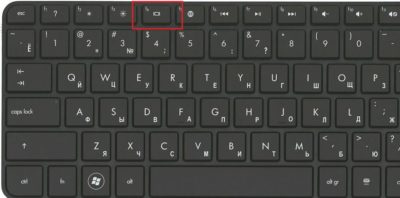
Істотним мінусом даного виду передачі зображення є відсутність звуку на телевізорі. Тобто, за допомогою VGA можна передати лише відеосигнал, аудіо буде йти через динаміки ноутбука або ж підключені до нього колонки. Що стосується якості відео, то найчастіше передається зображення буде 1600 х 1200 точок на дюйм.
Як підключити ноутбук до телевізора через WiFi
Підключити ноутбук до телевізора можна і не вдаючись до використання проводів і кабелів. Зробити це можна бездротовим способом, але для цього буде потрібно наявність WiFi в обох пристроях. Якщо WiFi в портативних комп’ютерах справа звична, то телевізори, часто не оснащені бездротовими засобами зв’язку. Виняток становлять нові моделі, в також Smart телевізори.
У разі передачі зображення з ноута на телевізор через WiFi, потрібно, щоб обидва пристрої були підключені до одного роутеру. Хоча, якщо ваш телевізор підтримує Wi-Fi Direct, з’єднання з роутером необов’язково. В такому випадку, не потрібно виконувати будь-які настройки, пристрої знайдуть і підключаться один до одного самостійно. Отже, для настройки з’єднання буде потрібно настройка сервера DLNA. Щоб ви змогли дивитися відео з ноутбука, важливо встановити параметри таким чином, щоб біля телевізора був доступ до папок. Найкраще підключатися через Панель управління в розділі Мережа й Інтернет.
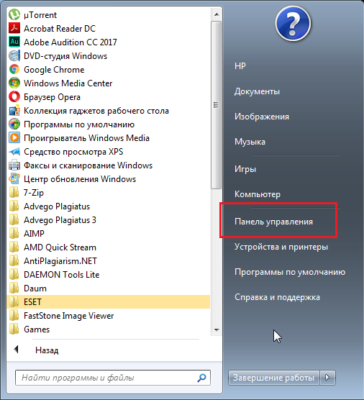
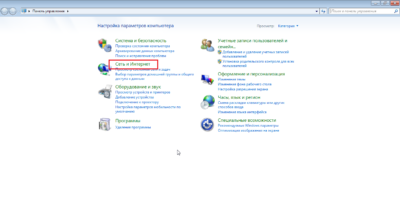
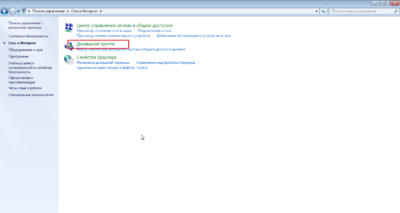
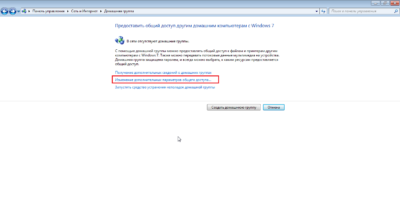
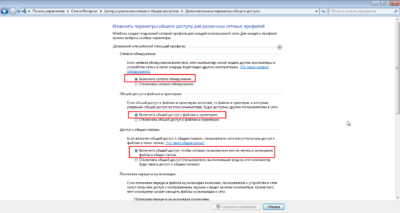
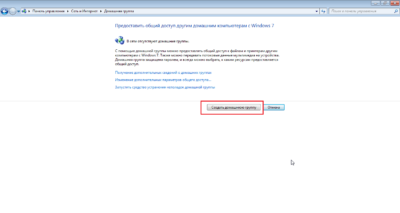
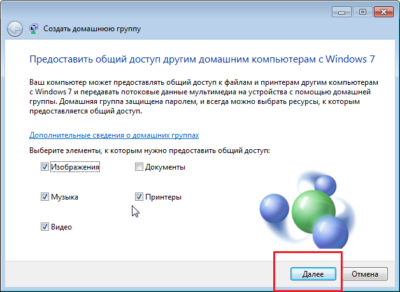
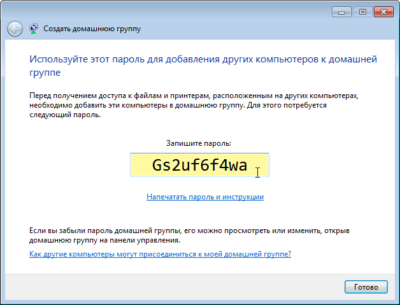
Після того, як з’єднання налаштовано, потрібно подивитися перелік пристроїв, що підключаються в налаштуваннях ТВ. Наприклад, в телевізорах Sony, ви можете зробити це, натиснувши кнопку Додому і вибравши відповідний розділ. В телевізорах бренду LG, в настройках присутній розділ SmartShare, для з’єднання з периферійними пристроями. На моделях інших виробників, розділи меню і дії практично ідентичні, і знайти їх не складе труднощів.
Як підключити ноутбук до телевізора через USB
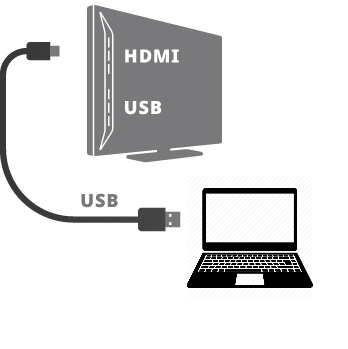
Трапляються такі ситуації, що на ноутбуці не працює або взагалі відсутні роз’єми HDMI або VGA. Є тільки USB і непереборне бажання підключити ноутбук до телевізора за допомогою цього інтерфейсу. Важливо сказати, що безпосередньо не можна з’єднати ноутбук і телевізор за допомогою ЮСБ кабелю з технічної точки зору. Навіть, якщо такий роз’єм є на вашому ТБ, він призначений для підключення зовнішніх носіїв, але не потокового відео з ноута. Тому, на питання, як підключити ноутбук до телевізора через USB, є лише одна відповідь – за допомогою перехідника, який зможе перетворити USB сигнал в HDMI або VGA сигнал.

Необхідно, щоб телевізор мав HDMI або VGA вихід, в іншому випадку, такий експеримент приречений на провал. Отже, для початку, слід придбати перетворювач, який з одного боку буде підключений до ноутбука через USB інтерфейс, а з іншого боку до телевізора через HDMI або VGA інтерфейс. Підбирайте перехідник таким чином, щоб наявність виходів відповідало наявності роз’ємів на вашому телевізорі. Також слід зазначити, що через HDMI кабель аудіо та відео сигнали можуть бути доставлені проблем, а ось через VGA кабель буде тільки відео, звук буде виходити, як і раніше з ноута.
Підключення портативного комп’ютера до телевізора через USB вимагає виконання наступних кроків:
- Підключіть ЮСБ-кабель до одного з портів вашого портативного пристрою;
- Другий край дрота увімкніть в USB порт, розташований на перетворювачі. Можливий також варіант, що деякі перетворювачі мають вбудований USB-шнур без можливості відключення. В такому випадку, цей крок пропускаємо;
- З іншого боку відео-перехідника підключіть HDMI або VGA кабель (в залежності від того, який перехідник ви обрали);
- Вставте другий кінець шнура у відповідний роз’єм телевізора.
Як підключити ноутбук Apple до телевізора

З’єднати портативну техніку Епл з телевізором цього ж бренду Apple TV, не складе ніяких проблем. Але якщо ви хочете підключити макбук до телевізора іншої марки, вам знадобиться HDMI кабель і такий же роз’єм на ТВ-пристрої. Поєднавши обидва пристрої кабелем, ноутбук Apple розпізнає телевізор в якості зовнішнього екрана і буде транслювати зображення на обидва монітора. Якщо такої необхідності немає, то в настройках слід відключити дзеркальне зображення відео.
Підключаючи ноутбук до телевізора будь-яким з перерахованих вище способів, ви не застраховані від збоїв. Слід правильно підбирати тип підключення виходячи з технічних можливостей пристроїв, а також уважно стежити за видами використовуваних кабелів.
Всі методи підключення схожі між собою, досить прості і швидкі. Ви зможете підключити ноутбук до телевізора без особливих зусиль і технічних навичок. Важливо також правильно підібрати програвач відео на ноут, щоб максимально якісно налаштувати передане відео для комфортного перегляду.
Читайте також: